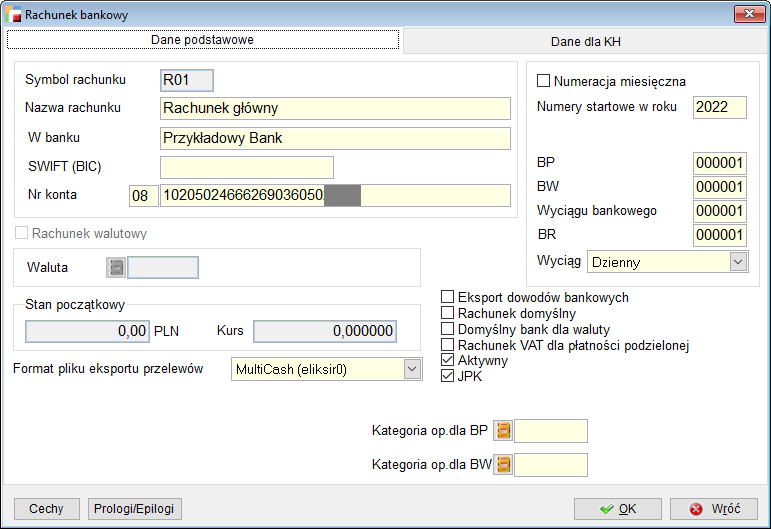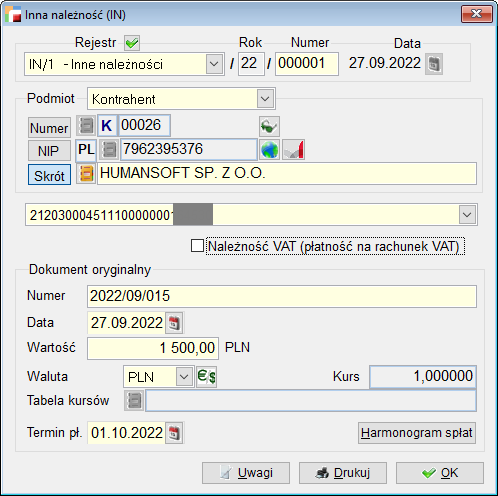System jest niezwykle elastyczny i silnie konfigurowalny.
Wdrożenie systemu w dużym przedsiębiorstwie to czynność czasem niezwykle skomplikowana. Wymagane jest duże doświadczenie zespołu wdrożeniowego. Stopień komplikacji rośnie przeważnie wraz z wielkością firmy. Metodologię wdrożeń wyspecjalizowane firmy wdrożeniowe wypracowują latami. Problematyka ta znacznie przekracza zagadnienia omówione w niniejszym rozdziale.
Zakładanie nowej firmy
Pierwszym krokiem jaki należy wykonać przy wdrożeniu programu jest założenie firmy.
Zakładanie nowej firmy – krok po kroku.
- Uruchom program. Pojawia się okno Wybór firmy.
- Naciśnij przycisk obok selektora z listą firm. Pojawi się okno Firmy.

- W tabeli Lista firm wybierz przycisk Dodaj. Pojawi się okno Firma.
- W pole Symbol firmy wpisz trzyliterowy symbol Twojej firmy (identyfikator na liście firm).
- W polu Nazwa wprowadź nazwę Twojej firmy. Nazwę firmy w odróżnieniu od symbolu literowego można zmieniać nawet po utworzeniu danej firmy.
- Operację zakończ przyciskiem OK. Program tworzy tabele dla nowej firmy.
- Zaznaczamy firmę na liście i firmę licencjonowaną korzystając z przycisku Ustaw firmę licencjonowaną.
- Po zakończeniu należy zamknąć okno Firmy przyciskiem OK.
Informacje dodatkowe.
Wszystkie dane każdej nowo założonej firmy program umieszcza w osobnej bazie (Database), na aktualnie używanym serwerze. Nazwę tego serwera i parametry połączenia ustala się w oknie Połączenie. Aby skonfigurować parametry połączenia z serwerem należy w oknie Wybór firmy nacisnąć przycisk Administracja, a następnie przycisk Parametry połączenia. Nazwa bazy danych jest tworzona według zasady FIRMA_XXX gdzie XXX jest pobierany z pola Symbol firmy. Np. jeśli zakładasz firmę , której symbolem są trzy litery ABC to na serwerze utworzona zostanie baza FIRMA_ABC. Jednocześnie w katalogu, w którym został zainstalowany program utworzony zostanie podkatalog o nazwie FIRMA.ABC (czyli wg podobnej jak poprzednio konwencji). W podkatalogu tym program umieszcza pliki schowka
⇒ patrz Dokumenty -> Schowek dokumentów
oraz niektóre pliki konfiguracyjne programu.
Wprowadzanie danych startowych
Aby rozpocząć bieżącą pracę z programem musisz wykonać pewne czynności wstępne. Są to:
- wprowadzenie danych firmy
- zdefiniowanie oddziałów i magazynów
- zdefiniowanie dokumentów
- zdefiniowanie kas i rachunków bankowych (wprowadzenie stanów początkowych)
- ustalenie formatu symbolu artykułu i metody rozchodowania towarów
- wprowadzenie artykułów do kartoteki
- wprowadzenie stanu początkowego towarów w magazynach
- wypełnienie
- wprowadzenie stanu należności i zobowiązań na dzień rozpoczęcia pracy w systemie.
W dalszej części rozdziału zostanie pokazane jak wykonać te czynności.
Ustawienia globalne
W opcji Konfiguracja -> Ustawienia globalne znajdują się parametry dotyczące całego systemu, które należy ustalić w momencie wdrożenia.
- Ustawienia dla artykułów
- Ostrzeżenie o sprzedaży poniżej ceny zakupu
- Ostrzeżenie o zadłużeniu kontrahenta
- Reakcja na zadłużenie
- Reakcja na przekroczenie limitu kredytu
- Nazwa firmy dla dokumentów sprzedaży
- Nazwa firmy dla transakcji z UE
- Nazwa firmy dla innych dokumentów
- Stawki VAT
- Metoda rozchodowania towarów
- Sposób łączenia rabatu operatora
- Wyliczanie wartości PLN na dokumentach w stawce 0ue i 0ex
- Wyświetlanie tabeli artykułów
- Wyświetlanie tabeli kontrahentów
- Metoda naliczania punktów w SL
- Logo firmy na fakturze
- Faktury wewnętrzne
- Kontrahent dla faktur wewnętrznych
- Folder aktualizacji
- Folder załączników
- Śledzenie zmian
- Folder plików XML (Celina)
- Folder plików EDI
- Folder programu Formularze IPS
- Folder programu do NFZ-SKO
- Pobieranie kursów walut z NBP
- Logi urządzeń fiskalnych
⇒ Opis poszczególnych parametrów patrz Konfiguracja -> Ustawienia globalne
Dane podatkowe firmy
W opcji Konfiguracja -> Dane podatkowe firmy należy uzupełnić wszystkie informacje o firmie, które będą wykorzystywane do wydruku deklaracji podatkowych, dokumentów ZUS i naliczania płac.
⇒ Opis formularza patrz Konfiguracja -> Dane podatkowe firmy
Definiowanie oddziałów
Program na starcie zakłada jeden oddział o symbolu O00001 i nazwie Centrala. Możliwe jest definiowanie nieograniczonej ilości oddziałów. Zdefiniowane oddziały mają charakter równorzędny. Program nie wyróżnia żadnego z nich.
Każdy oddział może być powiązany z konkretnymi magazynami (opcja Konfiguracja -> Magazyny).
Definiowanie magazynów
Przy zakładaniu firmy standardowo tworzony jest jeden magazyn nazwany Magazynem Centralnym o symbolu M00001. Jeśli firma wykorzystuje więcej magazynów, to należy je zdefiniować w opcji Konfiguracja -> Magazyny.
Przykład 1.
W firmie znajdują się dwa magazyny rzeczywiste: magazyn towarów i magazyn wyrobów gotowych. Należy zdefiniować w tabeli Magazyny odpowiednio:
M00001 – magazyn towarów
M00002 – magazyn wyrobów gotowych.
Przykład 2.
Sklep funkcjonuje jako punkt sprzedaży – właściciel chce ewidencjonować jego dokumenty.Należy zdefiniować je w tabeli Magazyny odpowiednio:
M00001 – magazyn centralny
M00002 – sklep
Dodatkowo jeżeli założono oddział O00002 – Sklep, w definicji magazynu M00002 należy utworzyć powiązanie z oddziałem O00002.
Definicje dokumentów
Przy zakładaniu nowej firmy program tworzy standardowe rejestry, które można modyfikować wg własnych potrzeb. Można również definiować dodatkowe, własne rejestry.
W tym miejscu zostaną przedstawione przykłady podziału najbardziej istotnych dokumentów.
Rejestry sprzedaży
Przy zakładaniu firmy tworzone są trzy rejestry sprzedaży:
F /1 – Faktury VAT
F /2 – Paragony
F/ZAL – Faktury zaliczkowe
Przykład 1.
Firma nie prowadzi sprzedaży detalicznej.
Wówczas drugi rejestr sprzedaży F/2 – Paragony jest zbędny i można go usunąć.
Przykład 2.
Firma oprócz sprzedaży hurtowej prowadzi również sprzedaż dla odbiorców indywidualnych. Dodatkowo używa drukarki fiskalnej dla rejestrowania sprzedaży detalicznej. Z kolei odbiorcy detaliczni czasem żądają faktur imiennych. Wówczas układ rejestrów powinien wyglądać następująco:
- F/1 – Faktury VAT (niefiskalne) – dla osób prowadzących działalność (firm)
- F/2 – Faktury VAT (fiskalne) – dla osób fizycznych nie prowadzących działalności
- F/3 – Paragony (fiskalne)
Przykład 3.
Chcąc osobno rozliczać sprzedaż towarów i usług, to należy utworzyć dwa rejestry sprzedaży:.
F/1 – Sprzedaż towarów
F/2 – Sprzedaż usług.
Przykład 4. dla rozwiązań wielomagazynowych.
Przyjmując, że w firmie jest dwóch handlowców i każdy z nich ma osobny magazyn w programie.
M00001 – magazyn główny
M00002 – Handlowiec 1
M00003 – Handlowiec 2
Jeżeli handlowcy Ci wystawiają u klientów faktury i paragony należy stworzyć odpowiednie rejestry.
F /FM1 – Faktury VAT – magazyn centralny
F /PM1 – Paragony – magazyn centralny
F /FM2 – Faktury VAT Handlowca 1
F /PM2 – Paragony Handlowca 1
F /FM3 – Faktury VAT Handlowca 2
F /PM3 – Paragony Handlowca 2
W symbolu rejestru jest zarówno wyróżnik rodzaju dokumentu (F- faktura, P- paragon) jak również określenie magazynu czyli handlowca. W każdym rejestrze ustawić należy odpowiednio parametr Dla dokumentów z magazynu:
dla F /FM1, F /PM1 – dla dok. w magazynie – M00001
dla F /FM2, F /PM2 – dla dok. w magazynie – M00002
dla F /FM3, F /PM3 – dla dok. w magazynie – M00003
Jeżeli handlowcy wystawiają klientom tylko dowody wydań, a faktury i paragony wystawiane są w centrali można stworzyć wspólne rejestry tych handlowców.
F /F – faktury
F /P – paragony
W każdym rejestrze ustawić należy odpowiednio parametr Dla dokumentów z magazynu – wszystkie magazyny
Na dokumentach można wtedy przypisywać handlowców jako osoby realizujące transakcje i w ten sposób śledzić ich obroty.
| Rejestry utworzone dla dokumentów sprzedaży mają odbicie w rejestrach VAT. Każdy stworzony rejestr sprzedaży będzie jednocześnie rejestrem VAT. |
Jednocześnie należy pamiętać o tym aby do tworzonych rejestrów sprzedaży utworzyć adekwatne rejestry korekt sprzedaży. Korekty sprzedaży mają oznaczenie KF np.:
KF /1- Korekta sprzedaży towarów
KF /2 – Korekty sprzedaży usług.
Można skorzystać tu z funkcji automatycznego generowania korekt na podstawie dokumentów sprzedaży, którą uruchamia się w opcji Operacje w tabeli definicji dokumentów.
Rejestry zakupów
Przy zakładaniu firmy tworzone są trzy rejestry zakupu:
FZ /1 – Zakup towarów
FZ /2 – Pozostałe zakupy (wydatki)-koszty
FZ /3 – Zakup środków trwałych.
Można je zmodyfikować lub dodać następne wg własnych potrzeb, jednakże podział ten wydaje się wystarczający dla firm nie prowadzących sprzedaży zwolnionej z podatku VAT.
Jeśli prowadzona jest sprzedaż opodatkowana i zwolniona, to ilość wymaganych definicji dokumentów rośnie.
Rejestr zakupów środków trwałych należy podzielić na trzy kolejne:
FZ /3Z – zakupy środków trwałych związanych tylko ze sprzedażą zwolnioną
FZ /3O – zakupy środków trwałych związanych tylko ze sprzedażą opodatkowaną
FZ /3ZO – zakupy środków trwałych związanych ze sprzedażą zwolnioną i opodatkowaną.
Podobnie należy postąpić z rejestrem Pozostałe zakupy.
| Rejestry utworzone dla dokumentów zakupu mają odbicie w rejestrach VAT. Każdy utworzony rejestr zakupu będzie jednocześnie rejestrem VAT. |
Jednocześnie należy pamiętać o tym aby do tworzonych rejestrów zakupu utworzyć adekwatne rejestry korekt zakupu. Korekty zakupów mają oznaczenie KZ np.:
KZ /1 – Korekty zakupu towarów
KZ /2 – Korekty zakupu pozostałych (wydatków)
KZ /3 – Korekty zakupu środków trwałych.
Można skorzystać tu z funkcji automatycznego generowania korekt na podstawie dokumentów zakupu, którą uruchamia się w opcji Operacje w tabeli definicji dokumentów.
Rejestry dokumentów MM
Dokumentami MM dokonuje się przesunięć międzymagazynowych. Jeden dokument dokonuje jednocześnie rozchodu z magazynu źródłowego i przychodu do magazynu docelowego.
Przykład 1
W systemie są zdefiniowane magazyny:
M00001 -magazyn centralny
M00002 – magazyn 1
M00003 – magazyn 2
Warto zdefiniować dwa rejestry MM:
MM/1 – Przesunięcia z magazynu centralnego do magazynu 1
MM/2 – Przesunięcia z magazynu centralnego do magazynu 2
Rejestry dokumentów rozchodowych R
Przy zakładaniu firmy tworzone są dwa rejestry dokumentów rozchodowych:
R /N – Rozchody niedoborów
R /W- Rozchody wewnętrzne
Można je zmodyfikować wg własnych potrzeb dzieląc je wg kierunków rozchodu (działów, wydziałów, oddziałów) , takich jak:
- produkcja
- administracja
- oddział w mieście X
- sklep firmowy itd.
- rozchód niedoborów.
Przykład 1
Jeśli firma posiada kilka magazynów i z różnych magazynów dokonuje się rozchodów należy utworzyć odpowiednie rejestry dla każdego z nich.
R /NM1 – Rozchody niedoborów – magazyn 1
R /WM1 – Rozchody wewnętrzne – magazyn 1
R /NM2 – Rozchody niedoborów – magazyn 2
R /WM2 – Rozchody wewnętrzne – magazyn 2
Przykład 2.
Jeśli firma posiada kilka oddziałów i wydawany jest do nich towar za pomocą dokumentów R zamiast MM, to dla każdego oddziału należy utwórz oddzielny rejestr dokumentów rozchodu wewnętrznego R /W, tak aby można było rozliczać wydania towaru do każdego z nich..
R /W1 – Rozchody wewnętrzne do oddziału nr 1
R /W2 – Rozchody wewnętrzne do oddziału nr 2
R /W3 – Rozchody wewnętrzne na potrzeby własne
Przykład 3.
Jeśli firma prowadzi działalność produkcyjną można stworzyć osobny rejestr rozchodu materiałów na produkcję, w celu rozliczania wydań w tym kierunku.
R /WPR – Rozchody wewnętrzne na produkcję
R /W – Rozchody wewnętrzne na potrzeby własne
Rejestry dokumentów przychodowych P
Przy zakładaniu firmy tworzone są dwa rejestry dokumentów przychodowych:
P /N – Przychód nadwyżek
P /W – Przychody wewnętrzne.
Można je zmodyfikować wg własnych potrzeb dzieląc je wg źródeł przychodu , takich jak:
- produkcja
- centrala -> oddział
- nadwyżki magazynowe.
Przykład 1
Firma posiada kilka oddziałów (skomputeryzowanych) i wydawany jest do nich towar za pomocą dokumentów R. Oddział musi przyjąć dostawę z centrali dokumentem P. Należy dla każdego oddziału utworzyć oddzielny rejestr dokumentów przychodu wewnętrznego.
P /C1 – Przyjęcie towaru z Centrali do oddziału 1
P /C2 – Przyjęcie towaru z Centrali do oddziału 2
P /C3 – Przyjęcie towaru z Centrali do oddziału 3
Przykład 2
Jeśli firma prowadzi działalność produkcyjną można stworzyć osobny rejestr przychodu wyrobów z produkcji.
P /WR – Przychody wyrobów własnych z produkcji
P /W – Przychody wewnętrzne inne
P /N – Przychody nadwyżek
Definiowanie kas
Przy zakładaniu firmy program tworzy automatycznie jedną kasę. W trakcie zakładania nowych kas lub poprawiania fabrycznej w opcji Konfiguracja -> Kasy można określić numery startowe dokumentów kasowych tzn.: KP, KW, Raportu kasowego i KR oraz wpisać stany początkowe poszczególnych kas.
Definiowanie rachunków bankowych
Przy zakładaniu firmy program tworzy automatycznie jeden rachunek bankowy. W trakcie zakładania nowych lub poprawiania fabrycznego w opcji Konfiguracja -> Rachunki bankowe można określić numer startowy wyciągu bankowego, walutę w jakiej prowadzony jest rachunek oraz wpisać jego stan początkowy.
Wypełnienie tabeli artykułów
Artykułami nazywany jest zbiór przedmiotów sprzedaży i zakupów. Mogą to być towary, materiały, wyroby, opakowania oraz usługi, a także wydatki, prawa autorskie, licencje itp.
Artykuły dzieli się wg typu na:
- produkty (przedmioty o kontrolowanym zapasie magazynowym ),
- usługi,
- pozycje księgowe.
Mając na uwadze ten podział należy wprowadzić wszystkie artykuły stanowiące asortyment firmy, podając ich dane podstawowe i dodatkowe.
⇒ więcej patrz Kartoteki -> Artykuły
Dane o artykułach, a także ich zapas magazynowy można przenieś automatycznie z innych systemów.
⇒ patrz Administracja -> Import artykułów z pliku tekstowego
⇒ patrz Transfer danych z innych systemów
Wprowadzenie stanu początkowego towarów/wyrobów w magazynie
Aby móc rozpocząć sprzedaż towarów należy wprowadzić stany magazynowe. Początkowe stany magazynowe należy przyjąć dokumentem P – przychód, z rejestru P/N – przychód nadwyżek. Jeżeli ma być prowadzona ilościowo-wartościowa gospodarka magazynowa, wprowadzając stany artykułów należy podawać zarówno ich ilość jak i cenę zakupu/cenę
Początkowy stan magazynowy zostanie uzupełniony automatycznie w przypadku transferu danych z systemu wykorzystywanego przed wdrożeniem programu.
⇒ patrz Transfer danych z innych systemów
Wprowadzenie stanu początkowego należności i zobowiązań
Program umożliwia zarejestrowanie należności i zobowiązań, które powstały przed wdrożeniem systemu.
Do tego celu stosuje się dokumenty IN – inna należność oraz IZ – inne zobowiązanie.
⇒ Jeżeli wykorzystywany jest moduł Księgi Handlowej systemu do wprowadzenia stanu rozrachunków patrz Księga Handlowa